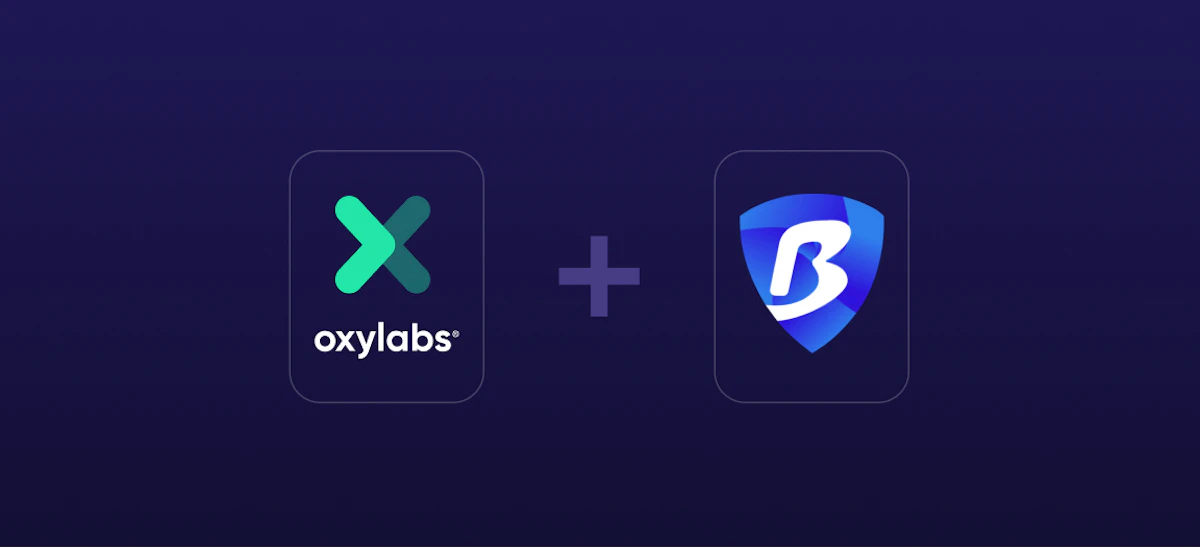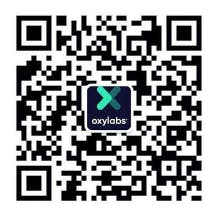集成代理的反检测浏览器可用作跨平台建立和管理多个身份的有效解决方案。本文将指导您完成 Oxylabs 的 住宅代理及数据中心代理与比特浏览器的集成过程。
什么是比特浏览器?
比特浏览器是一款免费的互联网浏览器,可以启动多个独立的基于 Chrome(Chromium)实例。每个实例都以通常的浏览器窗口充当具有 IP 和浏览器指纹的单独设备。
通过比特浏览器,您可以同时管理多个帐户,区分每个帐户的浏览器指纹,以模拟多台独立设备的使用。这些帐户不会关联到同一个用户,从而避免被标记、被列入黑名单或被禁止。
可批量操作多个帐户,帮助完成各种海外电商、网络抓取和品牌保护任务。
如何安装比特浏览器
首先,前往官方比特浏览器主页并选择“产品下载”标签。
根据您的操作系统选择下载合适的安装文件。
运行安装文件并遵循说明进行操作。
在比特币浏览器中配置代理
安装完成后,启动应用程序,新建帐户并登录。
在主屏幕上,点击“创建窗口”以配置新的浏览器实例。
3. 填写名称和目标 URL(从常见电商和媒体平台的预选列表中选填,或者输入自定义选择)。正这个示例中,https://books.toscrape.com/ 可用作目标 URL。
3.1. 如果网站需要用户登录凭据,可以预先输入,每次访问时,浏览器就会自动填充。而且,Cookie 设置可以作为数字指纹的一部分导入。
4. 向下滚动以配置代理设置并填写以下各项:
住宅代理
代理类型: HTTP
代理主机: pr.oxylabs.io
代理端口:7777
注意:您也可以使用特定国家/地区的入口。例如,如果您在“主机”下填写 us-pr.oxylabs.io,在“端口”下填写 10001,那么您将获得带有粘性会话的美国出口节点(有关特定国家/地区的入口节点完整列表,请查看 Oxylabs 的文档)。
数据中心代理
代理类型:HTTP
代理主机:特定 IP 地址
代理端口:60000
注意:请从获取的列表中选择一个 IP 地址。有关详细信息,请查看 Oxylabs 的文档。
5. 输入您的 Oxylabs 子用户的“用户名”和“密码”。
如何集成静态住宅代理
点击下方的“指纹设置”,您就可以自定义各个选项,针对比特浏览器的特定实例完全个性化您的数字化指纹。
6. 最后点击“确定”即可完成设置。
现在,要看看是否一切都如预期准备就绪,点击“打开”以启动浏览器。
此时,您应该会看到一个打开了两个选项卡的浏览器窗口,就是根据代理设置分配的 IP 和您的目标网站。
就是这样!您已成功将 Oxylabs 的代理与比特浏览器进行集成。
总结
集成了 Oxylabs 代理的比特浏览器可以让您更加顺畅地进行帐户管理和公共数据收集任务,而增强的匿名性则让您免于身份暴露的后顾之忧。
如果您对 Oxylabs 代理的集成还有任何疑问,请联系我们的团队进一步了解相关信息。
请注意,这是一个非Oxylabs所有或控制的第三方工具。每个第三方提供商都对自己的软件和服务负责。因此,Oxylabs就这些服务对您不承担任何责任。在访问或使用第三方服务之前,请仔细审查第三方的政策和做法和(或)进行尽职调查。
关于作者
Augustas Pelakauskas
文案
Augustas Pelakauskas 在 Oxylabs 担任一名文案策划人。拥有艺术家庭背景,他全身心地投入到各种创意项目中 - 最近的他都在写作。验证了他在自由新闻领域的能力后,他转到了科技内容创作。闲暇时,他喜欢阳光明媚的户外活动和运动康乐。事实证明,自行车则是他的第三个好朋友。
Oxylabs博客上的所有信息均按“原样”提供,仅供参考。对于您使用Oxylabs博客中包含的任何信息或其中可能链接的任何第三方网站中包含的任何信息,我们不作任何陈述,亦不承担任何责任。在从事任何类型的抓取活动之前,请咨询您的法律顾问,并仔细阅读特定网站的服务条款或取得抓取许可。
选择Oxylabs®,业务更上一层楼
oxylabs.cn© 2025 保留所有权利©